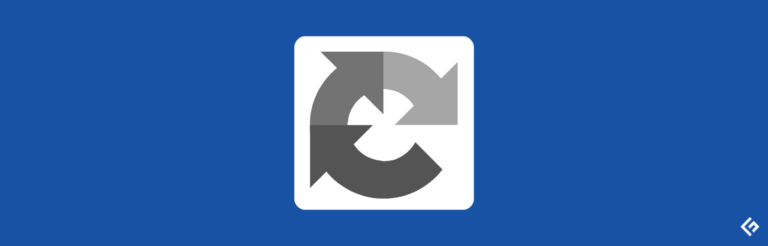如何将PDF文件发送到Kindle阅读器

Kindle开发的主要理念是为了提供最佳的阅读数字图书的方式,让人们可以获得数字图书的访问权。
亚马逊的Kindle仍然是我们最喜欢的屏幕阅读设备之一。平板电脑、手机、个人电脑和电视机都经历了重大的重新设计。然而,Kindle’s技术和功能大部分保持不变,同时跟上了技术变化的速度。
本文将向您展示如何将PDF文件传输到Kindle。
亚马逊的Kindle如何改变阅读体验?

当亚马逊首次推出Kindle时,它有一个主要目标:让人们能够阅读图书。 Kindle从未打算与平板电脑竞争,在坚持这个理念的同时,亚马逊帮助了Kindle在现今的角色中发展起来,并在其创建的角色中表现出色。
当它首次推出时,Kindle以其小巧的尺寸和高分辨率的电子纸屏幕,彻底改变了人们阅读的方式。
他们通过为设备提供内置词典、搜索功能和无线连接来实现这一目标。这使得无需将设备与计算机同步即可轻松访问数千本书籍,而这只有Kindle才能做到。

通过亚马逊全新推出的适用于运行iOS和Android操作系统的移动设备的Kindle应用程序,客户现在可以随时随地阅读。这些应用程序将手机或平板电脑变成了一本书,使其比以往任何时候都更容易访问。
这款软件专为喜欢阅读的人设计,能够轻松使用Kindle的最佳功能。例如,用户可以快速在书籍、数字图书馆和个性化书店之间切换,以及使用其他功能。

Goodreads社区现在已成为iOS设备上Kindle应用程序的一部分,这使得读者更容易找到他们喜欢的新书并与朋友讨论。
原生上,您不能在Kindle设备上使用外部的PDF或EPUB格式,这是亚马逊的一项重要策略,旨在提高他们商店的收入,因为大多数读者都从他们的商店购买书籍。
但现在,您可以通过多种方式轻松将任何EPUB和PDF发送到您的亚马逊Kindle。您可以使用“发送到Kindle”功能轻松共享所需的文件,或者您也可以使用其他方法,这种方法据说使用USB连接,文件应存储在您的笔记本电脑上。以下段落将讨论这两种方法。
将PDF文件发送到Kindle的逐步过程

您几乎可以将PDF文件发送到在Kindle上阅读的任何地方。您可以在Kindle上阅读或查看所有这些内容。您还可以包含图片文件,但必须以PDF格式保存。
使用电子邮件
您需要您的独特Kindle电子邮件地址,您将向该地址发送文件,并且您需要确保Amazon已验证从您发送文件的个人电子邮件地址。这是首要要做的事情。
- 在您的笔记本电脑或台式电脑上:
- 转到亚马逊的网站,点击“管理您的内容和设备”页面,然后点击“首选项”选项卡。
- 向下滚动,直到看到“个人文档设置”,然后点击它。
- 继续向下滚动页面,直到找到“发送到Kindle电子邮件设置”部分。那里会显示您拥有的任何支持Kindle的设备的电子邮件地址。

- 在同一页上向下滚动,直到找到“批准的个人文档电子邮件列表”部分。这将显示您设备上的所有电子邮件地址列表,您可以使用这些地址发送消息。列表底部的链接允许您添加新的电子邮件地址,如果当前的电子邮件地址不在列表中。

- 如果您无法看到当前的电子邮件地址,您可以创建一个新的电子邮件地址。
- 您也可以在Kindle设备的移动应用程序中找到您的Kindle电子邮件地址。
- 访问主页,并从右下角的菜单选择“更多”。
- 从菜单中选择“应用程序设置”。
- 您将在“发送到Kindle电子邮件地址”下看到您的Kindle电子邮件地址。
- 一旦设置完成,将PDF文件移动到您的Kindle或任何其他使用Kindle应用程序的设备上非常简单。
- 使用您被允许使用的电子邮件帐户,发送一封标题为“转换”的电子邮件,并附上您的PDF文件。

- 作为消息的接收者,输入您要发送到的设备的Kindle地址。(如果您有多个可以阅读Kindle图书的设备,则应知道每个设备都有独特的地址。)
文件可能需要几分钟的时间显示在您的Kindle或任何其他使用Kindle软件的设备上,但很快您应该会得到一个可以添加书签、做笔记、更改文本字体和大小等的PDF文件的Kindle版本。尽管大多数转换并不完美,但您将得到一个更易于阅读的文本,即使有一些错误。
使用PC的USB连接
这种方法比上面的方法要简单。您必须按照以下步骤使用USB连接将PDF文件添加到您的Kindle中。
- 在计算机和Kindle之间建立USB连接。
- 找到并选择要上传的PDF文件。
- 打开Kindle。
- 转到“文档”。
- 复制您所有的PDF文件并将它们放入该文件夹。
- 以安全的方式将您的Kindle从计算机上取下。
所以,您现在已经了解了在Kindle上阅读任何PDF文件的过程,但是您应该了解市场上最新的Kindle的功能和规格。
我们发现有两款新的Kindle设备现在值得一看,如果您无法摆脱以数字格式阅读图书。

#1. 全新Kindle(2025年发布)
新Kindle在三个方面比旧Kindle更好。第一个是显示屏。另外两个变化是内部硬件。它终于拥有了许多长期以来期望的功能,而且价格为99美元。
| 预览 | 产品 | 评分 | 价格 | |
|---|---|---|---|---|
 |
Kindle (2022 release) – The lightest and most compact Kindle, now with a 6” 300 ppi… | $99.99 | Buy on Amazon |
新的高分辨率屏幕具有300 PPI,这是最重要的改变。它消除了第一代Kindle中存在的模糊字母问题。Paperwhite的起售价为129.99英镑。这款电子阅读器最好的地方之一就是其清晰而鲜明的显示效果。
但现在,即使是最便宜的Kindle也具有与Kindle 2019型号(167 PPI显示器)几乎相差三倍的质量水平。
入门级的Amazon Kindle 2022与亚马逊销售的所有其他Kindle电子阅读器一样,已经预装了该公司的软件。这款软件使您可以轻松快速地访问您的图书馆和Kindle商店。毕竟,这些是您将使用的设备的主要部分。
亚马逊已将连接器从micro-USB插头更改为USB-C插针,使充电更快。它具有重新设计的屏幕,分辨率为300 PPI,并增加了16GB的存储空间。
#2. Kindle Paperwhite Signature Edition
通过外观无法区分Kindle Paperwhite Signature Edition和普通Kindle Paperwhite。机身采用塑料材质,背部覆有橡胶表面,便于握持。
| 预览 | 产品 | 评分 | 价格 | |
|---|---|---|---|---|
 |
Kindle Paperwhite Signature Edition (32 GB) – With a 6.8″ display, wireless charging, and… | $189.99 | Buy on Amazon |
2025年款的背面亚马逊标志已被替换为一个单独的大弯箭头,这个微小的变化使得很容易区分新旧款。
新的Kindle重量为204克,即使电池略大并具有1700 mAh的容量,仍然非常轻巧。
该型号的6.8英寸屏幕比以往任何版本的Paperwhite更加引人注目。这是因为屏幕的顶部和两侧边框更小。它具有与前代产品相同的300 PPI像素密度,并且仍然具有哑光玻璃边框。
新的Kindle Paperwhite(第11代)具有与其前任相同的IPX8认证。它还配备了可调节的暖色前灯、USB Type-C连接器和稍大的电池。但它仅适用于Wi-Fi网络。
Kindle Paperwhite Signature Edition是普通Kindle Paperwhite的升级版本。它具有更多的存储空间和其他几个有价值的功能。
底线
大多数Kindle设备都可以阅读PDF files,因此通常不需要在将其放入Kindle之前将PDF文件转换为其他类型的Kindle文件。
PDF文件只能以PDF格式查看,因此这是放大或缩小的唯一方法。要更改字体,必须将文件从PDF转换为其他一种Kindle格式。